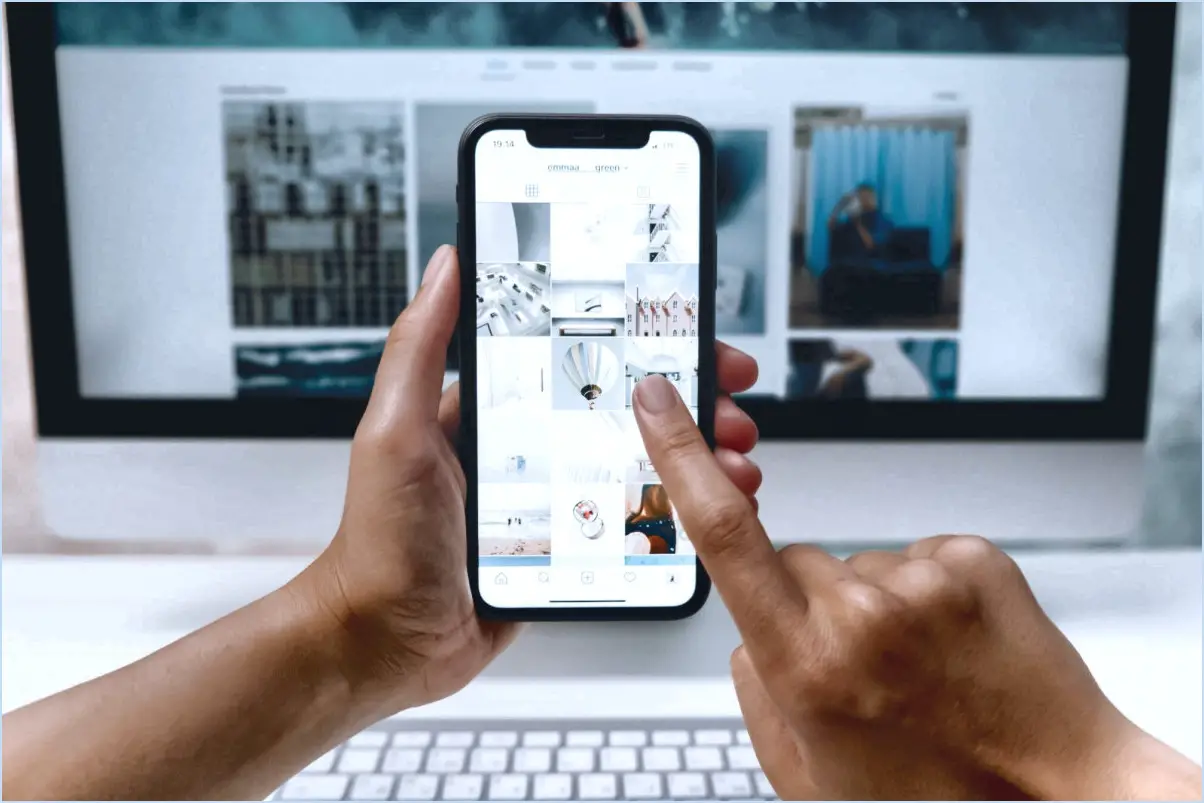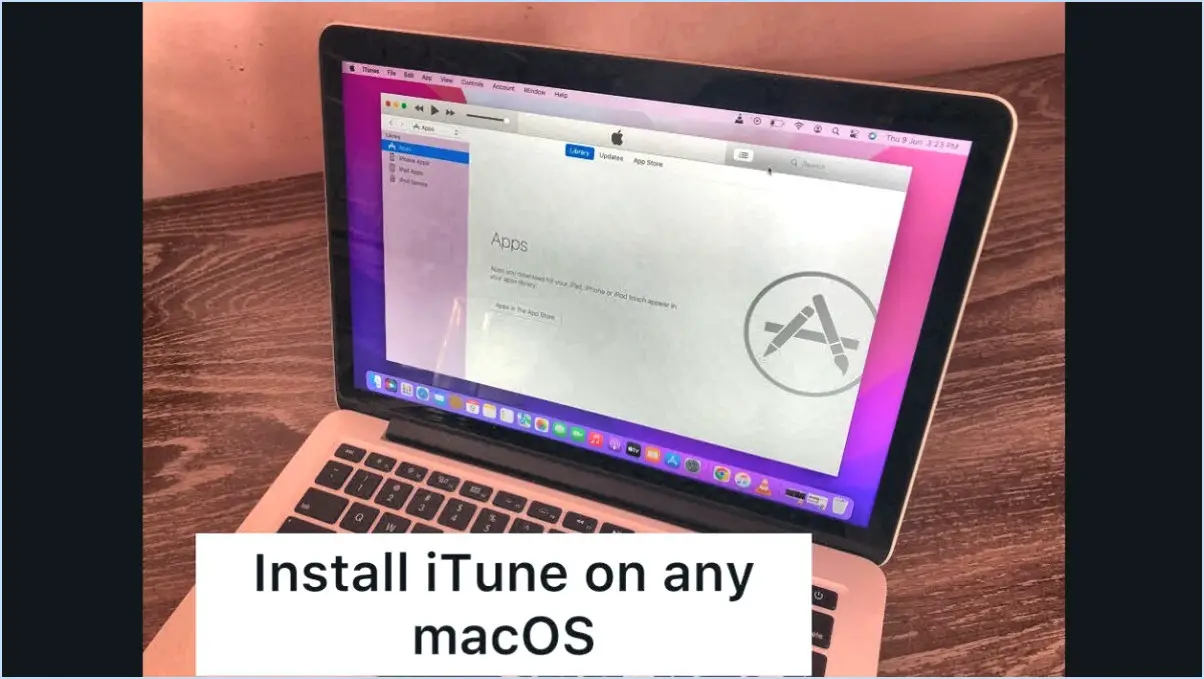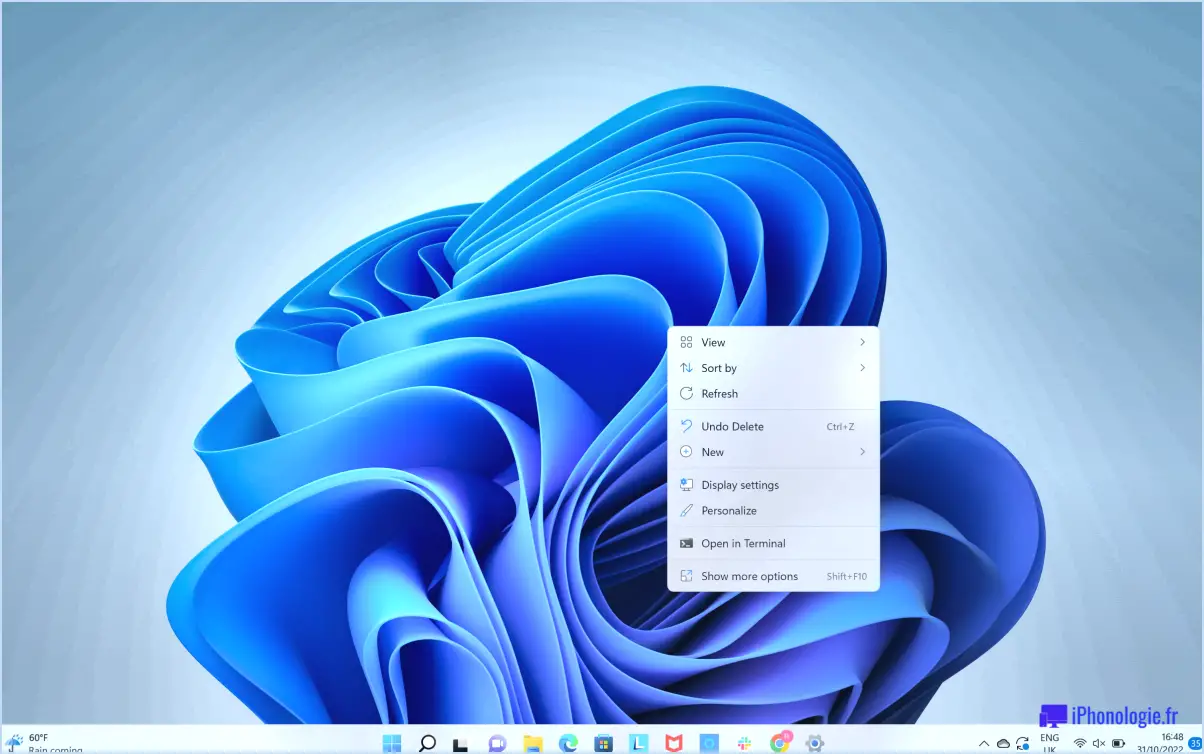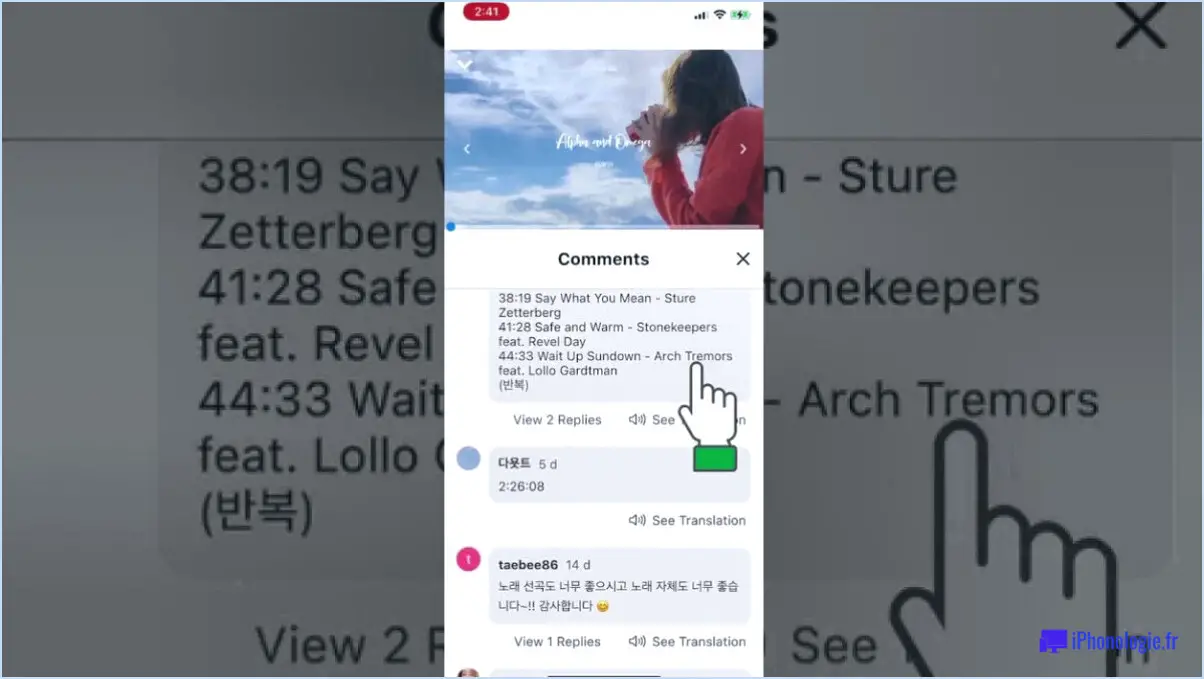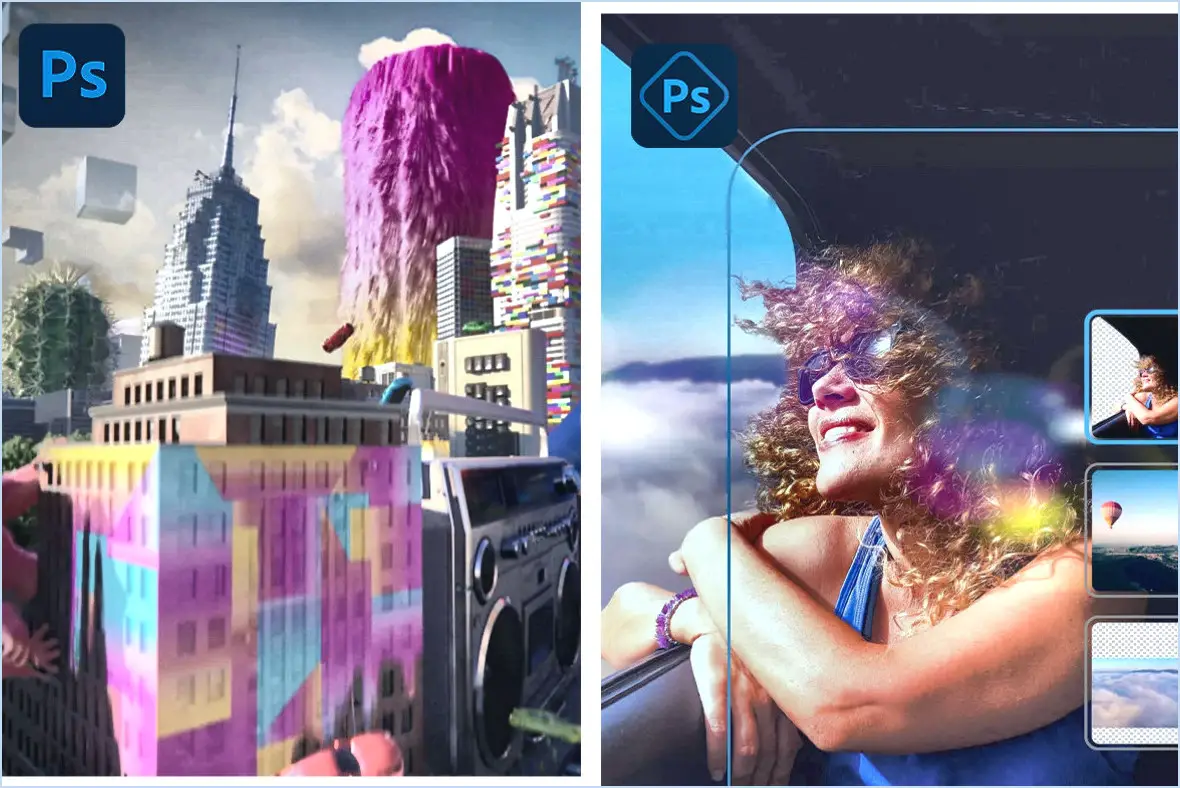Comment réparer la détection de jeu de discord qui ne fonctionne pas dans les étapes de windows 10?
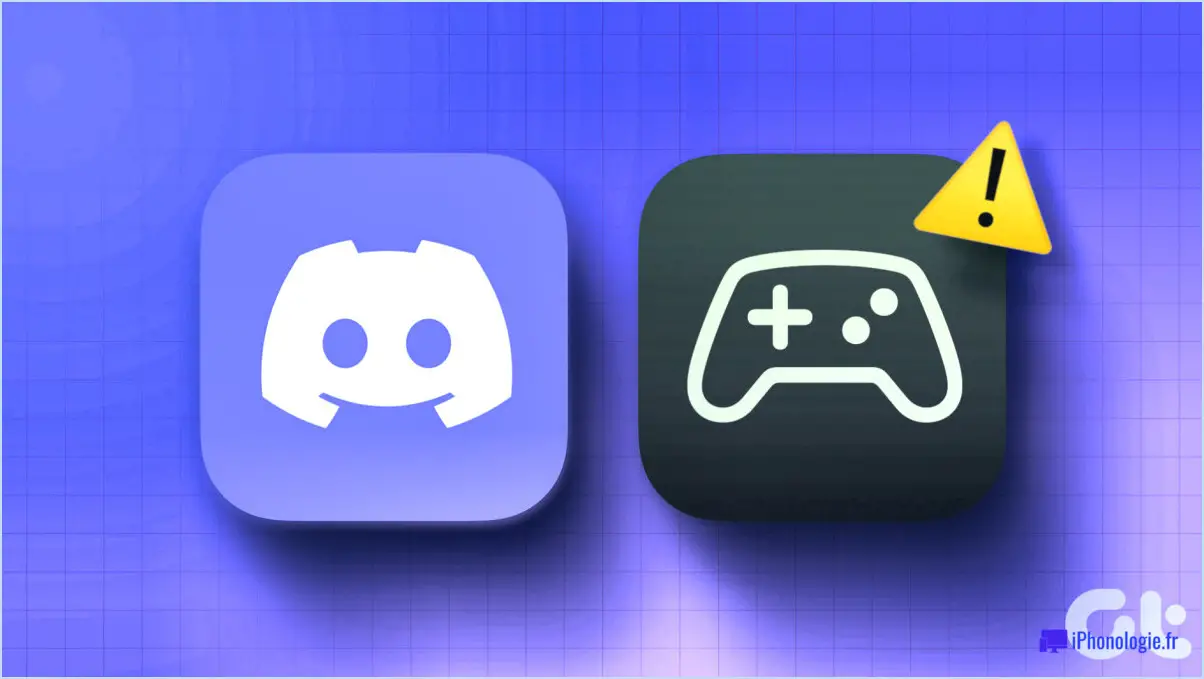
Pour réparer la détection de jeu Discord qui ne fonctionne pas dans Windows 10, suivez les étapes suivantes :
- Redémarrez votre ordinateur : Commencez par redémarrer votre ordinateur Windows 10. Cette simple étape peut souvent résoudre des problèmes logiciels mineurs et actualiser les processus du système, ce qui peut potentiellement résoudre le problème de détection de jeu Discord.
- Désinstallez et réinstallez Discord : Si un redémarrage ne résout pas le problème, essayez de désinstaller Discord de votre ordinateur. Pour ce faire, ouvrez le menu Démarrer, allez dans "Paramètres", puis cliquez sur "Applications". Localisez Discord dans la liste des applications installées, cliquez dessus et sélectionnez "Désinstaller". Une fois Discord désinstallé, téléchargez la dernière version sur le site officiel (https://discord.com/) et installez-la sur votre ordinateur.
- Réinitialiser le mot de passe de votre compte Discord : si le problème persiste, la réinitialisation du mot de passe de votre compte Discord pourrait vous aider. Commencez par vous rendre sur le site Web de Discord (https://discord.com/) et cliquez sur "Login" dans le coin supérieur droit. Sur la page de connexion, cliquez sur le lien "Mot de passe oublié". Suivez les instructions pour réinitialiser votre mot de passe. Après avoir réinitialisé le mot de passe, essayez de vous connecter à nouveau à Discord et vérifiez si la fonction de détection de jeu fonctionne correctement.
- Vérifiez les paramètres de Discord : Assurez-vous que l'activité de jeu est activée dans vos paramètres Discord. Lancez Discord et cliquez sur l'icône en forme de roue dentée située dans le coin inférieur gauche pour accéder aux paramètres de l'utilisateur. Dans la barre latérale de gauche, sélectionnez "Activité de jeu". Assurez-vous que l'option "Enable in-game overlay" est activée et que Discord a l'autorisation d'accéder à vos jeux. En outre, vérifiez que le jeu que vous souhaitez détecter n'est pas explicitement bloqué dans l'onglet "Jeux".
- Mettez à jour Discord et les pilotes graphiques : Assurez-vous que la dernière version de Discord est installée sur votre ordinateur. Visitez le site web de Discord et téléchargez la dernière version si nécessaire. En outre, mettez à jour vos pilotes graphiques en visitant le site web du fabricant (par exemple, NVIDIA, AMD, Intel) et en téléchargeant le pilote approprié pour votre carte graphique.
- Contactez l'assistance Discord : Si aucune des étapes ci-dessus ne permet de résoudre le problème, il peut être utile de contacter l'assistance Discord pour obtenir une aide supplémentaire. Ils peuvent fournir des conseils personnalisés et résoudre le problème en fonction de votre configuration spécifique.
En suivant ces étapes, vous devriez être en mesure de résoudre le problème de détection de jeu Discord qui ne fonctionne pas sur votre ordinateur Windows 10.
Discord ne fonctionne pas en ce moment?
Oui, Discord connaît actuellement un problème. L'équipe Discord est consciente du problème et travaille activement à le résoudre le plus rapidement possible. Nous nous excusons pour la gêne occasionnée.
Pendant cette période, il se peut que vous rencontriez diverses perturbations dans le fonctionnement de Discord. Parmi les problèmes les plus courants, citons les difficultés de connexion, les retards dans l'envoi et la réception de messages ou les problèmes liés aux appels vocaux et vidéo. Ces perturbations sont probablement le résultat du problème technique en cours.
Pour vous tenir au courant de l'état du service Discord, vous pouvez visiter leur site web officiel ou consulter leurs canaux de médias sociaux pour les annonces et les mises à jour. Soyez assuré que l'équipe de Discord se consacre au rétablissement de la fonctionnalité complète de la plateforme et à la garantie d'une expérience utilisateur fluide.
Nous vous remercions de votre compréhension et de votre patience pendant que l'équipe Discord s'occupe de ce problème.
Comment mettre à jour Discord?
Pour mettre à jour Discord, suivez les étapes suivantes :
- Ouvrez l'application Discord sur votre appareil.
- Recherchez le bouton "Mise à jour" situé dans le coin supérieur droit de l'interface de l'application. Il apparaîtra sous la forme d'une icône de flèche circulaire.
- Cliquez sur le bouton "Mise à jour" pour lancer le processus de mise à jour.
- Si vous utilisez la version de bureau de Discord, le bouton "Mise à jour" se trouve dans le coin inférieur gauche de la fenêtre principale.
- Cliquez sur le bouton et Discord vérifiera automatiquement les mises à jour disponibles et les installera.
- Une fois la mise à jour terminée, vous disposerez de la dernière version de Discord avec toutes les nouvelles fonctionnalités et améliorations.
La mise à jour régulière de Discord vous garantit l'accès aux dernières corrections de bugs, aux améliorations de sécurité et aux nouvelles fonctionnalités qui améliorent votre expérience de chat et de jeu.
N'oubliez pas de vérifier régulièrement les mises à jour pour rester au courant des dernières offres de Discord. Bon voyage sur Discord !
Où se situe l'activité de jeu sur Discord?
L'activité de jeu de Discord se trouve dans l'application Discord elle-même. Lorsque vous êtes connecté à Discord, vous pouvez accéder à l'activité de jeu en cliquant sur votre image de profil ou votre avatar dans le coin inférieur gauche de l'écran. Le menu des paramètres de l'utilisateur s'ouvre alors. De là, vous pouvez naviguer jusqu'à l'onglet "Activité de jeu" sur le côté gauche. Dans la section "Activité de jeu", vous verrez une liste des jeux auxquels vous avez récemment joué ou auxquels vous jouez actuellement. Vous pouvez également activer ou désactiver l'affichage de votre activité de jeu pour les autres en basculant l'option correspondante.
Comment créer un bot Discord?
Pour créer un bot sur Discord vous pouvez suivre les étapes suivantes :
- Créer un compte de bot Discord: Allez sur le portail des développeurs Discord, créez une nouvelle application, puis naviguez jusqu'à l'onglet "Bot" pour créer votre compte bot.
- Obtenir un jeton: Sous les paramètres du bot, cliquez sur "Copy" pour obtenir le jeton du bot, dont vous aurez besoin pour authentifier votre bot.
- Invitez le bot sur votre serveur: Générez un lien d'invitation pour votre bot à l'aide de l'onglet "OAuth2" dans le portail du développeur, en veillant à sélectionner les autorisations nécessaires.
- Choisissez un langage de programmation et une bibliothèque: Décidez du langage de programmation avec lequel vous êtes à l'aise et trouvez une bibliothèque qui prend en charge le développement du bot Discord, comme discord.py (Python) ou discord.js (JavaScript).
- Coder votre bot: Utilisez la bibliothèque choisie pour écrire le code qui définit les fonctionnalités du bot, comme la réponse aux commandes ou aux événements.
- Exécutez votre robot: Déployez votre code sur un serveur ou une plateforme d'hébergement pour que votre bot fonctionne en permanence.
N'oubliez pas de consulter la documentation Discord et les ressources de la communauté pour obtenir des instructions détaillées et des fonctionnalités supplémentaires que vous pouvez mettre en œuvre. Bonne construction de bot !
Comment coder dans Discord?
Pour coder dans Discord, vous avez plusieurs options. Tout d'abord, vous pouvez utiliser la fonction discord.js un puissant module Node.js. Avec discord.js, vous pouvez créer des bots et interagir avec l'API Discord à l'aide de JavaScript. Il fournit un ensemble complet de fonctionnalités pour la création et la gestion de bots Discord, y compris la gestion des messages, les connexions vocales et la gestion des serveurs.
Si vous préférez Python, vous pouvez utiliser le programme discord.py . Ce module vous permet de développer des robots Discord à l'aide de Python. Similaire à discord.js, discord.py vous permet d'accéder à l'API Discord et d'effectuer diverses actions telles que l'envoi de messages, la participation à des canaux vocaux et la gestion de serveurs.
Tant discord.js que discord.py offrent une documentation complète, des tutoriels et des communautés qui peuvent vous aider à commencer à coder dans Discord. En fonction de vos préférences en matière de langage de programmation, vous pouvez choisir la bibliothèque qui répond le mieux à vos besoins.
Peut-on renommer un jeu vérifié sur Discord?
Tout à fait ! Renommer un jeu vérifié sur Discord est possible. Voici comment procéder :
- Ouvrez la liste des jeux vérifiés sur Discord.
- Localisez le jeu que vous souhaitez renommer.
- Recherchez l'icône d'engrenage positionnée à côté du nom du jeu et cliquez dessus.
- Dans le menu qui s'affiche, sélectionnez l'option "renommer".
- Une zone de texte apparaît dans laquelle vous pouvez saisir le nouveau nom du jeu.
- Une fois que vous avez saisi le nom souhaité, cliquez sur OK pour finaliser la modification.
Voilà, c'est fait ! Le nom du jeu vérifié sur Discord a été renommé avec succès. Profitez-en pour personnaliser votre expérience de jeu !
Comment ajouter un titre dans Discord?
Pour ajouter un titre dans Discord, suivez ces étapes simples :
- Ouvrez l'application Discord.
- Cliquez sur la roue dentée Paramètres du serveur située dans le coin supérieur gauche de l'écran.
- Dans le menu Paramètres du serveur, recherchez la section "Titre".
- Tapez le titre souhaité pour votre serveur dans la zone de texte désignée.
- Une fois le titre saisi, il s'affichera à côté du nom de votre serveur.
En ajoutant un titre, vous pouvez fournir une brève description ou mettre en évidence l'objectif de votre serveur pour que les autres membres puissent le voir. N'oubliez pas de choisir un titre qui représente bien le contenu ou le thème de votre serveur. Profitez de la personnalisation de votre serveur Discord avec un titre !
Quels sont les jeux vérifiés sur Discord?
Les jeux vérifiés sur Discord incluent Pokemon GO, Fortnite et Hearthstone. Ces titres populaires ont fait l'objet d'un processus de vérification par Discord afin de garantir leur légitimité et d'offrir une expérience de jeu fiable aux utilisateurs de Discord. La vérification permet d'éviter les escroqueries et l'utilisation non autorisée des noms de jeux, ce qui renforce la sécurité et la crédibilité globales de la communauté de joueurs sur la plateforme. En vérifiant ces jeux, Discord permet aux joueurs de se connecter, de communiquer et de participer à des expériences multijoueurs en toute confiance avec d'autres joueurs.